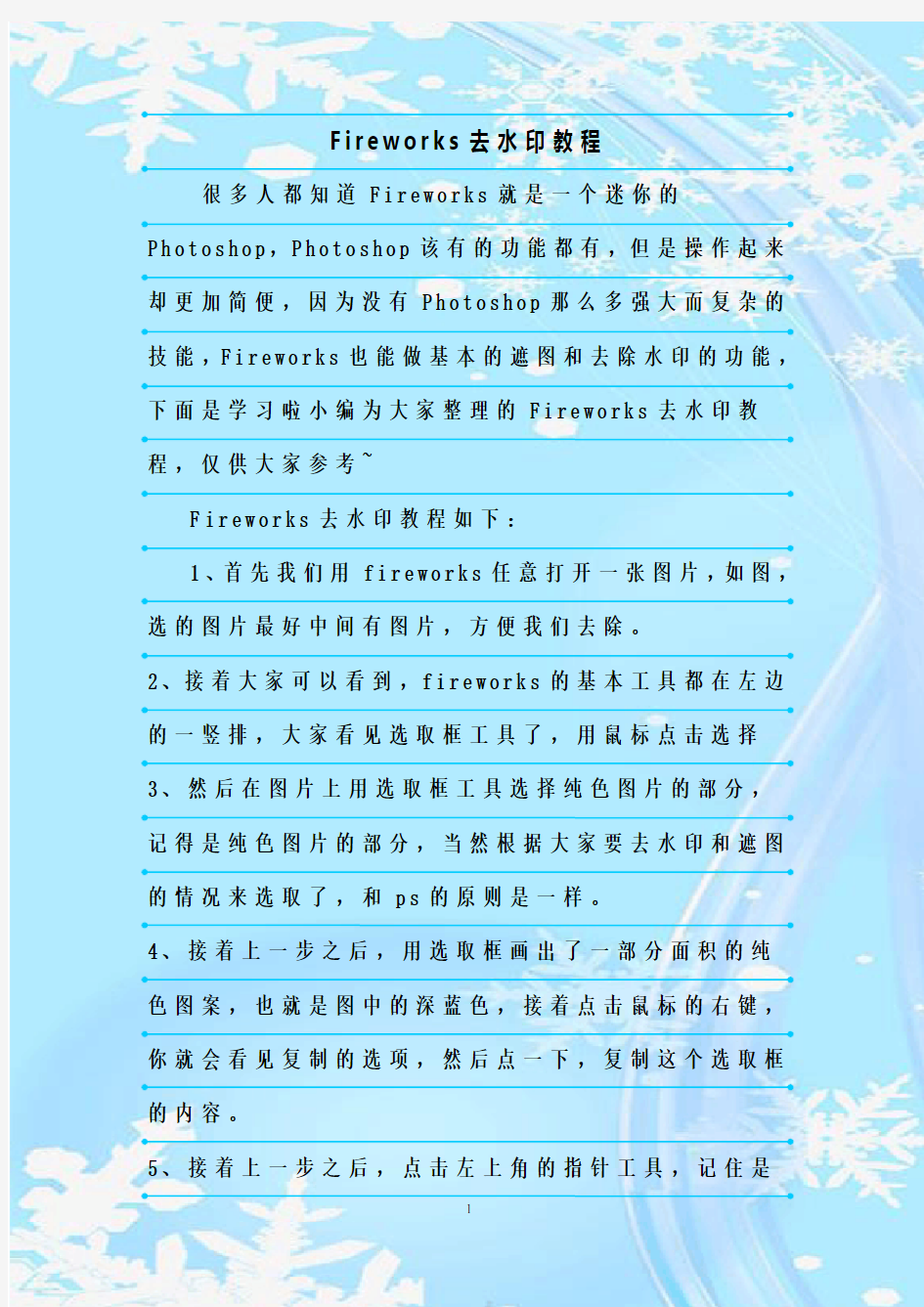

F i r e w o r k s去水印教程
很多人都知道F i r e w o r k s就是一个迷你的
P h o t o s h o p,P h o t o s h o p该有的功能都有,但是操作起来却更加简便,因为没有P h o t o s h o p那么多强大而复杂的技能,F i r e w o r k s也能做基本的遮图和去除水印的功能,下面是学习啦小编为大家整理的F i r e w o r k s去水印教程,仅供大家参考~
F i r e w o r k s去水印教程如下:
1、首先我们用f i r e w o r k s任意打开一张图片,如图,选的图片最好中间有图片,方便我们去除。
2、接着大家可以看到,f i r e w o r k s的基本工具都在左边的一竖排,大家看见选取框工具了,用鼠标点击选择
3、然后在图片上用选取框工具选择纯色图片的部分,
记得是纯色图片的部分,当然根据大家要去水印和遮图的情况来选取了,和p s的原则是一样。
4、接着上一步之后,用选取框画出了一部分面积的纯
色图案,也就是图中的深蓝色,接着点击鼠标的右键,你就会看见复制的选项,然后点一下,复制这个选取框的内容。
5、接着上一步之后,点击左上角的指针工具,记住是
最左边的那个指针工具
6、通过上一步的指针工具的点击,大家将鼠标再回到图片中来,就会发现我们选取框的内容浮现出来了。
7、我们选取框的内容也是可以变形的,当然这个是纯色图片看不出来分辨率的问题,如果带图片的话,大家在放大变小的时候就要注意了。
看了F i r e w o r k s去水印教程的人还看了:
1.f i r e w o r k s怎么去除水印
2.f i r e w o r k s去水印
3.F i r e w o r k s教程
4.怎么用f i r e w o r k s清除图片水印
5.F i r e w o r k s教程:g i f动画图片批量增加水印